Accounts zusammenlegen
Die im Folgenden beschriebene Methode hilft dabei, einen Account manuell umzuziehen. Eine manuelle Datenübernahme ist aber jederzeit über ein Backup und anschließenden Import möglich. Aus technischen Gründen ist es uns leider nicht möglich, Daten automatisch zu übernehmen.
Ein Backup schützt vor Datenverlust
- Legen Sie ein Backup Ihrer Daten an. Diese Daten können Sie später in den neu anzulegenden Account importieren. Ansonsten laufen Sie Gefahr Daten zu verlieren.
- Geteilte Ressourcen wie Freigaben oder Kalender werden nicht mehr erreichbar sein, bis Sie sie aus dem Backup hergestellt und erneut freigegeben haben.
- Wird bei gemeinsamer Abrechnung der Administrator-Account gelöscht, so werden alle verknüpften Accounts ebenfalls gelöscht, ebenso die Verträge eventueller Unter-Accounts.
Wenn Sie eine bestehende E-Mail-Adresse bei mailbox.org in ein Team aufnehmen möchten, müssen Sie diese zunächst freigeben. Dafür müssen Sie einen neuen Alias anlegen, diesen zur neuen "Hauptadresse" für den Account machen und den alten "Hauptalias" (also die neuerdings im Team gewünschte Mailadresse) entfernen. Danach können Sie diese im Team anlegen. Vorher müssen Sie Daten sichern, die sie später vielleicht wieder einspielen möchten, weil Sie diese im Team benötigen.
Alias sofort wieder eintragen
Der durch das Löschen freigewordene Alias ist ab sofort für jedermann verfügbar. Sie sollten ihn unmittelbar wieder Ihrem Konto zuordnen, bevor sich ein anderer Kunde den Alias "schnappt".
Sichern Sie alle E-Mails, Kontakte, Kalender, Aufgaben und Drive-Daten Ihres Postfachs, zum Beispiel über den Eintrag in den mailbox.org-Einstellungen (Abbildung 1). Beachten Sie dazu auch den Artikel Daten sichern und wiederherstellen (Backup und Restore)
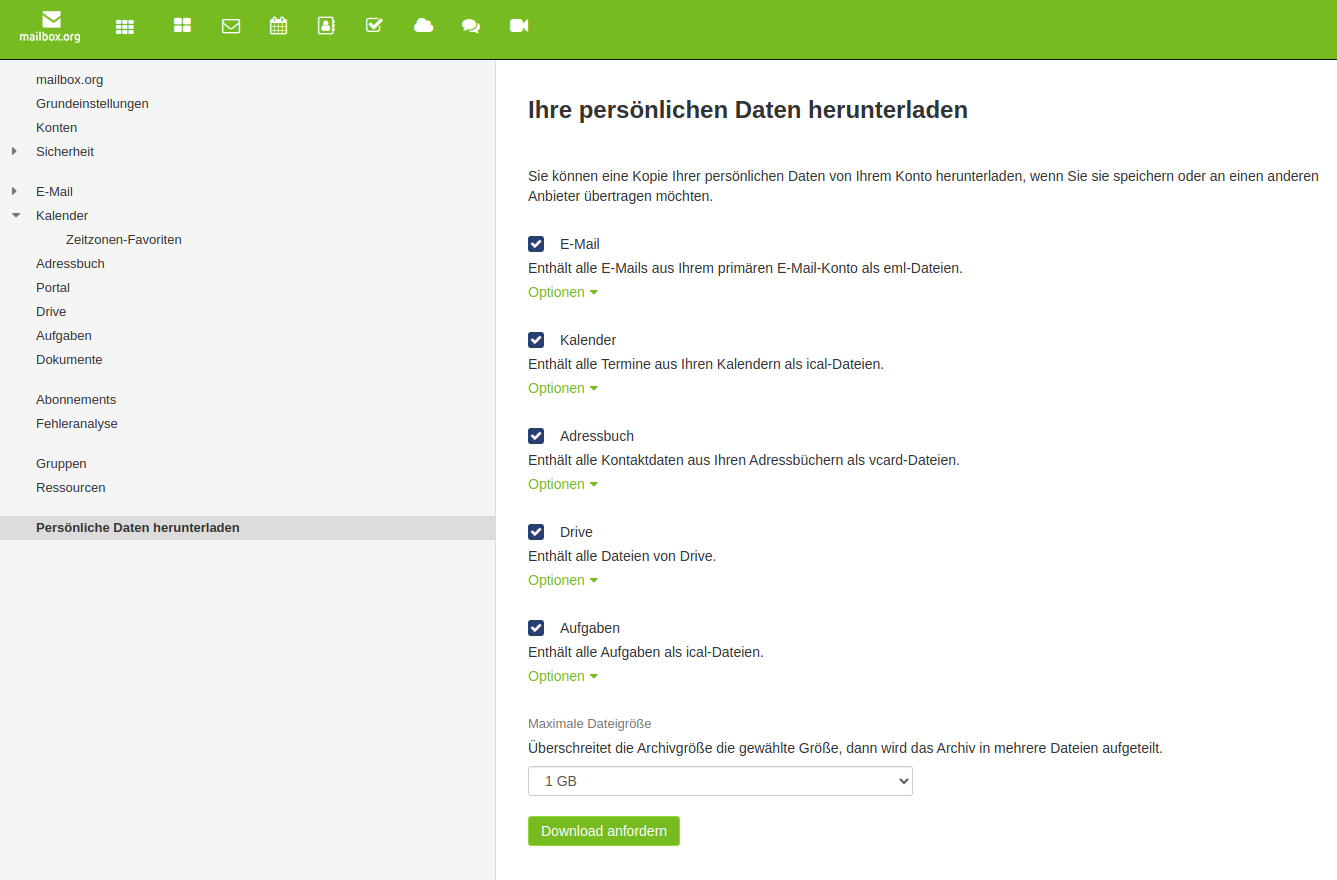
Abbildung 1: Datensicherung mit mailbox.org
Erstellen Sie für dieses Postfach ein Alias: "Einstellungen |mailbox.org |E-Mail-Aliasse" und machen Sie dieses neu erstellte Alias zur neuen Haupt-E-Mail-Adresse: "Hauptadresse wechseln?" Melden Sie sich jetzt ab und mit der neuen Haupt-E-Mail-Adresse wieder an, um die ursprüngliche E-Mail-Adresse aus der Liste Ihrer Aliasse zu löschen: Wählen Sie hierfür unter "Einstellungen | mailbox.org | E-Mail-Aliasse" die alte Adresse aus und klicken Sie auf "Löschen". (Abbildung 2).
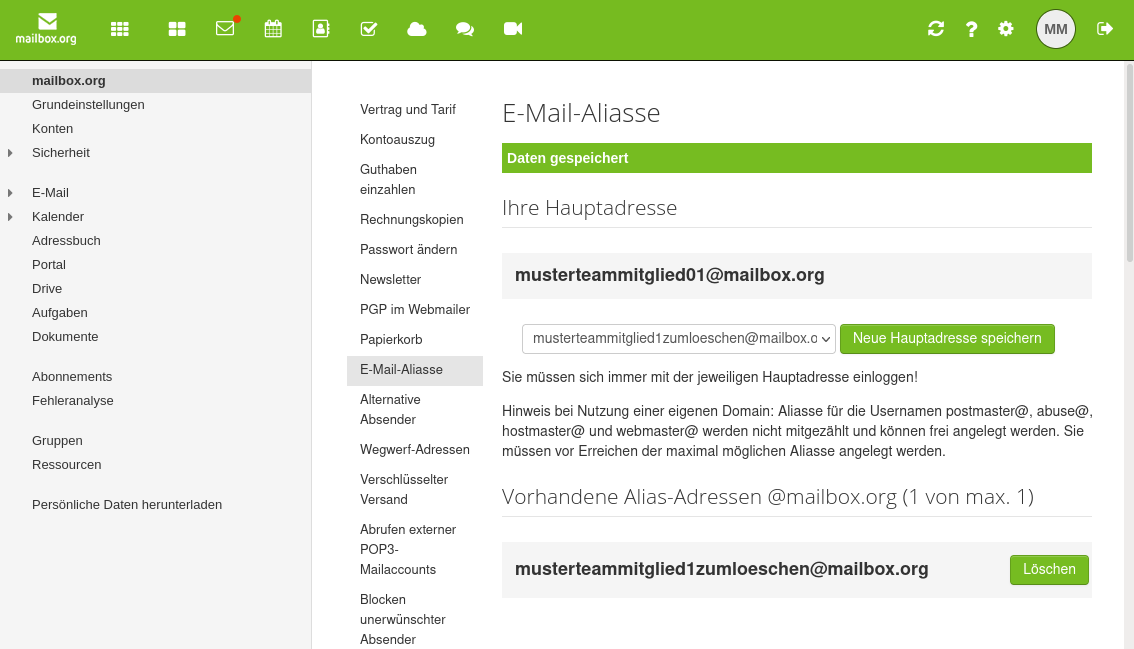
Abbildung 2: Einen neuen Alias hinzufügen und zur neuen Hauptadresse des Accounts machen.
Mit einem Klick auf die Schaltfläche "Gelöschte Aliasse von der Sperrliste für Neuregistrierungen entfernen" (Abbildung 3) gelangen Sie zur Übersicht der gelöschten Aliasse. Entfernen Sie den gelöschten Alias aus der Sperrliste über die Schaltfläche "Löschen" (Abbildung 4), so steht er sofort wieder zur Verfügung. Die von uns vorgesehene Sperrfrist wird also zurückgesetzt.
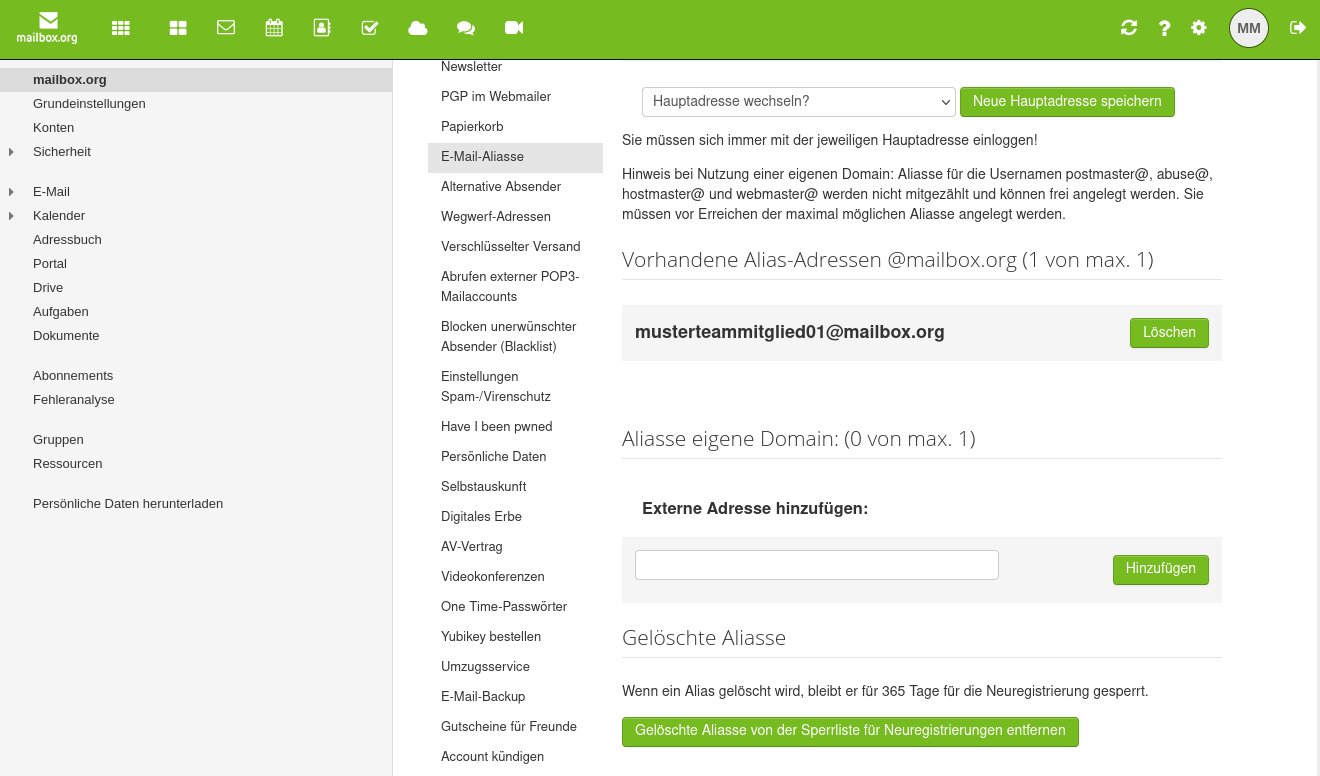
Abbildung 3: Der Zugang zur Sperrliste für gelöschte Aliase erfolgt über die Schaltfläche "Gelöschte Aliasse von der Sperrliste für Neuregistrierungen entfernen".
Ab sofort können Sie Ihre ehemalige Hauptadresse verwenden, um einen Teamaccount oder auch einen komplett neuen, unabhängigen Accout anzulegen.
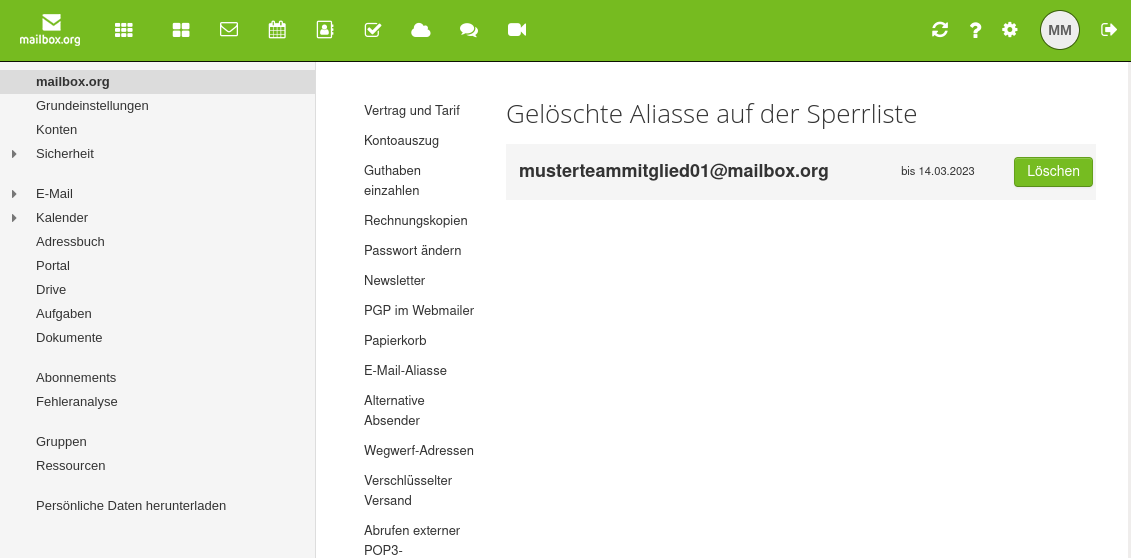
Abbildung 4: Gelöschte Aliase auf der Sperrliste
Sie können mit der gleichen Vorgehensweise auch alte Aliasse zur neuen Hauptadresse "mitnehmen". Löschen Sie diese einfach im alten Account und legen Sie diese im neuen Account neu an.